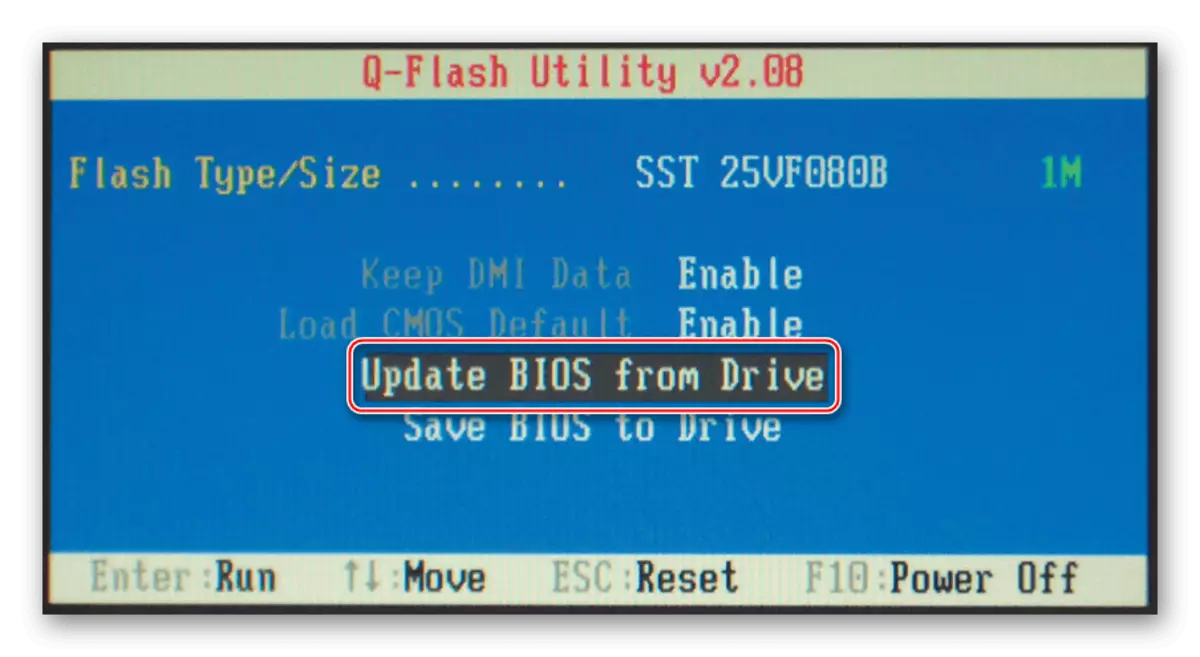Methode 1: afbeeldingsparameters instellen (alleen Nvidia)
In het "dozijn" kan het falen in kwestie worden veroorzaakt door een poging "Nvidia Configuratiescherm" om een ander bericht weer te geven - deze functie is conflicten met sommige games of applicaties die actief zijn met een videokaart. Om het probleem als volgt te elimineren:
- Klik met de rechtermuisknop op de vrije ruimte van het bureaublad en selecteer het bedieningspaneel Nvidia.
- Ga naar het linkermenu op het display-items - "De desktopkleur aanpassen." Aan de rechterkant van het venster onderaan moet er een vervolgkeuzemenu zijn "Inhoudstype Bericht op het display" - Open het en selecteer "Software op de desktop".
- Toepassen instellingen en start de computer opnieuw op.

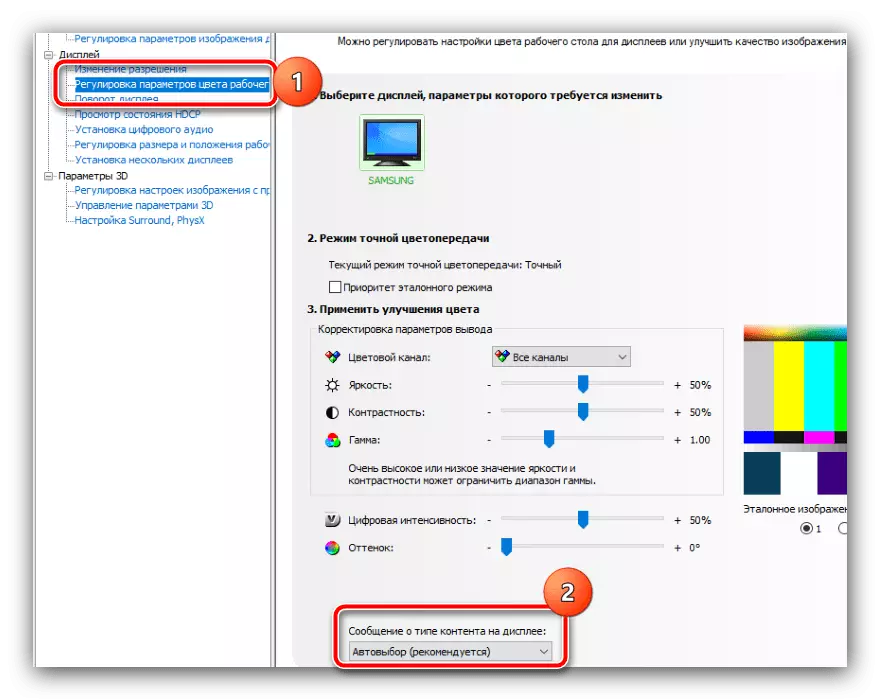
Als de opname van deze optie geen resultaten heeft gegeven of deze in uw optie ontbreekt, gebruikt u een van de volgende methoden.
Methode 2: Installatie van spanningsstabilisator
De volgende frequente oorzaak van het verdwijnende beeld is al hardware en ligt in spanningsprongen, waardoor de monitorbescherming wordt geactiveerd. Met een dergelijk probleem worden gebruikers vaak aangetroffen met behulp van elektrische apparaten met een hoog stroomverbruik, zoals boilers of convectoren. De oplossing in een dergelijke situatie is de overname van een stabilisator waardoor u het scherm moet aansluiten op stroom. Er zijn nogal wat modellen van dergelijke apparaten op de markt, waaronder goede budgetopties, dus de betonkeuze zal voor u vertrekken. De enige aanbeveling is niet verbonden met de producten van de fabrikanten van de derde echelon, omdat hun spaargeld op componenten trieste gevolgen kunnen hebben in de vorm van verbrande apparatuur of vuur.Methode 3: Videokaartstuurprogramma's opnieuw installeren
Soms kan de oorzaak van het ongebruikelijke gedrag van de monitor GPU zijn: bijvoorbeeld is een hoge hertes-display geïnstalleerd en de grafische processor ondersteunt deze frequentie niet. Als de videokaart relevant is (NVIDIA 10-serie en nieuwer of analogen van AMD Radeon), kan de reden in verouderde stuurprogramma's zijn. Voor een stabieler resultaat moet de servicesoftware volledig worden verwijderd en de laatst beschikbare optie worden geïnstalleerd.
Lees meer: Hoe videokaartstuurprogramma's opnieuw te installeren

Methode 4: BIOS-update
Soms is het probleem begraven dieper en de bron is het moederbord, of liever, de firmware die verouderd is en mogelijk niet incompatibel zijn met de nieuwste hardware. Zoals in het vorige geval, als het "moederbord" relatief nieuw is (niet ouder dan 4 jaar), kunnen ondersteunende monitoren met een hoge frequentie van updates en de bijbehorende videokaarten worden toegevoegd door de nieuwe BIOS-versie in te stellen. Details van de procedure en mogelijke onderzeeërstenen worden beschreven in het volgende, wij raden u aan om u hiermee vertrouwd te maken voordat u actief begint.
Lees meer: Hoe BIOS bij te werken